Varsayılan Google Hesabınızı Nasıl Değiştirirsiniz?
Google birden fazla arasında geçiş yapmanızı sağlar Google hesapları kolayca. Bu hesaplardan biri, varsayılan Google hesabınız olarak atanacaktır ve bu, genellikle ilk oturum açtığınız hesaptır (Google'a göre).
Varsayılan Hesabınız Nasıl Çalışır?
Google Arama gibi Google hizmetlerini kullandığınızda Google, varsayılan Google hesabınızı otomatik olarak kullanır. Gmail, Youtube, Sürmek, Fotoğraflar, ve dahası. Varsayılan Google hesabınız olmasını istediğiniz hesap değilse, bu hizmetlerden birine bir web tarayıcısından her eriştiğinizde uygun hesaba geçmeniz gerekir.
Aşağıdaki durumlarda varsayılan Google hesabınızı değiştirmek isteyebilirsiniz:
- Kişisel bilgisayarınızda veya cihazlarınızda Google hesabınızda otomatik olarak oturum açmak istiyorsunuz
- İşle ilgili bilgisayarınızda veya cihazlarınızda işle ilgili Google hesabınızda otomatik olarak oturum açmak istiyorsunuz
- Şu anda farklı bir Google hesabı için Google hizmetlerini kullanarak normalden daha fazla zaman ve çaba harcıyorsunuz
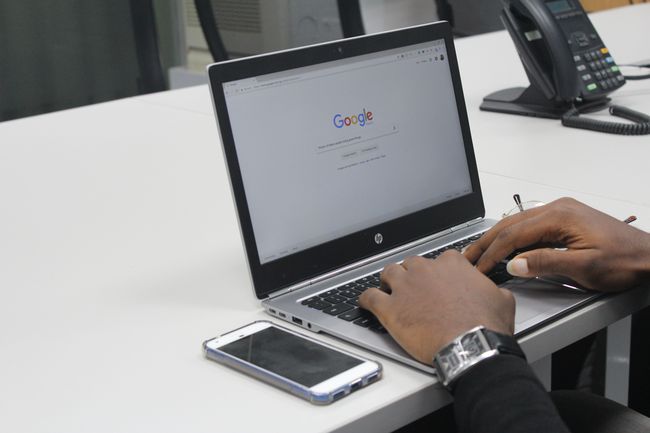
Varsayılan Google Hesabınızı Sıfırlama
Varsayılan Google hesabınızı değiştirmenin tek yolu, tüm Google hesaplarınızdan çıkış yapmak ve ardından tekrar oturum açmaktır. herhangi bir ek Google'da oturum açmadan önce, varsayılan hesabınız olarak ayarlamak istediğiniz birincil Google hesabı hesaplar. Varsayılan Google hesabınızın doğru hesapla değiştirildiğinden emin olmak için bu adımları izleyin.
-
Şu yöne rotayı ayarla myaccount.google.com bir web tarayıcısında seçin ve profil resim veya simge.
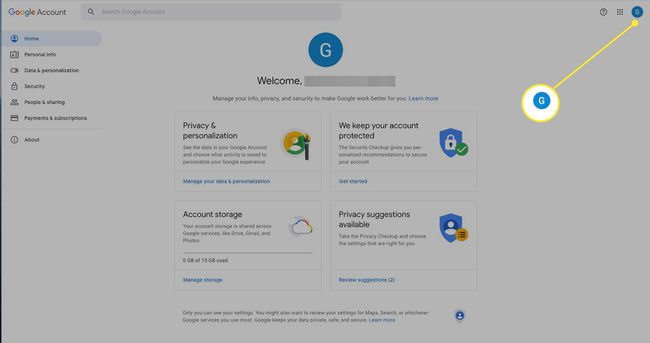
-
Seçme Tüm hesaplardan çıkış yap.
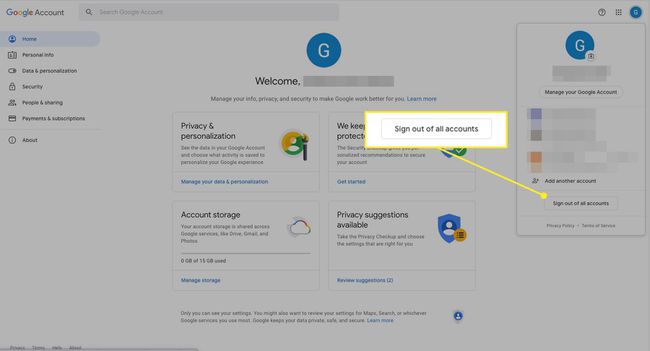
Senkronizasyonunuzun duraklatıldığına dair bir mesaj gösterilebilir. Bu mesajı görürseniz, öğesini seçin. Devam et.
-
göreceksin Hesabınızı Seçin Tüm oturumu kapatmış hesaplarınızın listelendiği ekran.
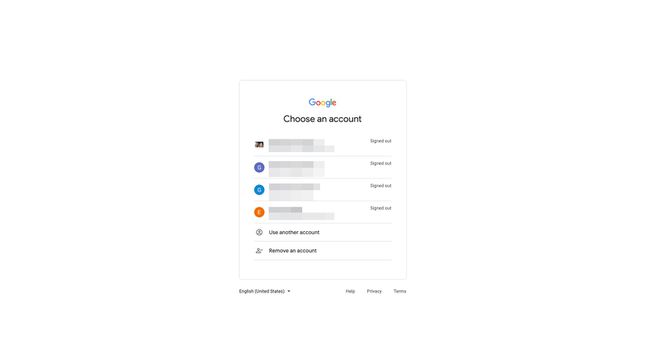
-
Varsayılanınız olmasını istediğiniz Google hesabını seçin, şifrenizi girin ve Sonraki. İlk önce bu hesapta tekrar oturum açtığınız için, otomatik olarak varsayılan Google hesabınız olur.
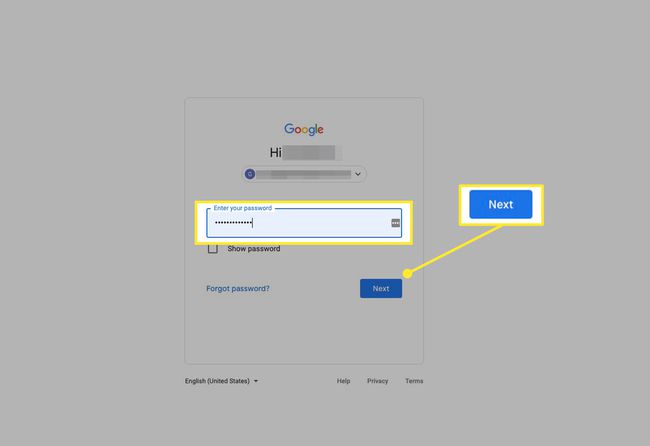
-
Başka bir Google hesabında tekrar oturum açmak için profil resminizi veya simgenizi seçin, ardından hesabı seçin ve her zamanki gibi oturum açın. Diğer Google hesapları için bu işlemi tekrarlayın.
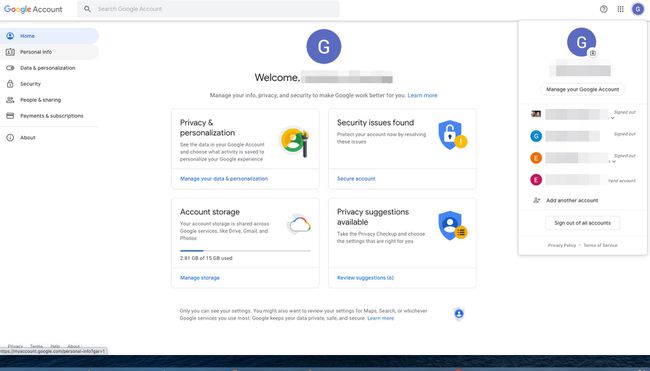
-
İlk hesabın varsayılan hesabınız olduğunu doğrulamak için, oturum açmış başka bir hesabın profil simgesini seçin. Tekrar oturum açtığınız ilk hesabın yanında "varsayılan" ifadesini görürsünüz.
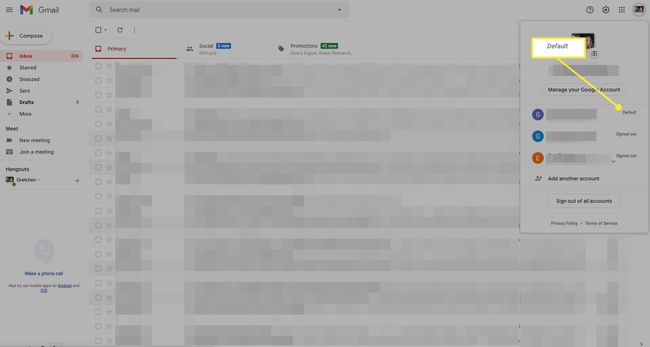
Varsayılan Google hesabınızı kullanırken, profilinizi tıkladıktan sonra "varsayılan" etiketi görmezsiniz. Varsayılan etiketi, yalnızca başka bir Google hesabını aktif olarak kullanırken açılır listede göreceksiniz.
Google Hesap Ayarlarınız Hakkında Önemli Bir Not
Buna göre Google, her Google hesabının kendi ayrı ayarları vardır, ancak birden fazla Google hesabında oturum açtığınızda, bazen Google tam olarak hangisini kullandığınızı söyleyemez. Bu durumda bazı ayarlar yanlış Google hesabından uygulanmış olabilir.
Örneğin, iki Google hesabınızda oturum açmış durumdayken yeni bir web tarayıcı penceresi açtığınızda, Google bu yeni pencerede hangisini kullanmak istediğinizi söyleyemeyebilir. Bu yeni pencerenin ayarları daha sonra genellikle varsayılan Google hesabınızdan uygulanacaktır.
Varsayılan Google hesabınızı istediğiniz zaman değiştirin. Varsayılan Google hesapları cihaza özeldir. Birden fazla bilgisayar veya cihaz kullanıyorsanız, her cihaz için varsayılan Google hesabını sıfırlamanız gerekir.
Google Mobile Apps'ta Varsayılan Google Hesabını Ayarlamaya Ne Dersiniz?
Gmail veya YouTube gibi resmi Google uygulamalarını kullanıyorsanız, tıpkı bir web tarayıcısında olduğu gibi birden fazla hesapta oturum açabilir ve bunlar arasında geçiş yapabilirsiniz. Profilinizi seçin ve ardından kullanmak istediğiniz Google hesabını seçin.
Google hizmetlerini web üzerinden kullanmanın aksine, herhangi bir Google hesabının yanında varsayılan bir etiket yok gibi görünüyor. Uygulama, en son hangi Google hesabını kullandığınızı hatırlar ve siz manuel olarak farklı bir hesaba geçiş yapana kadar sizi orada tutar.
